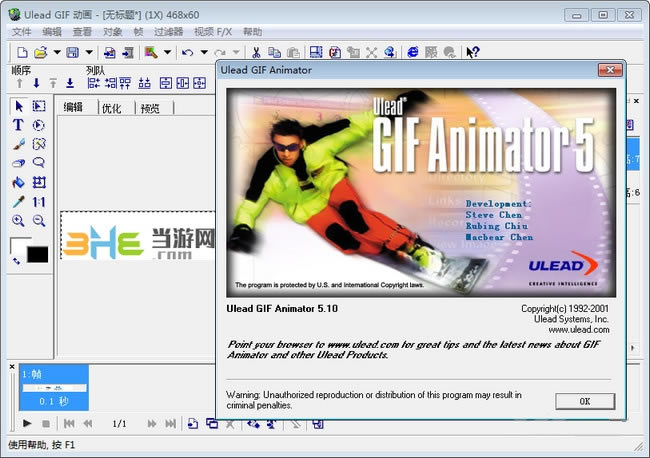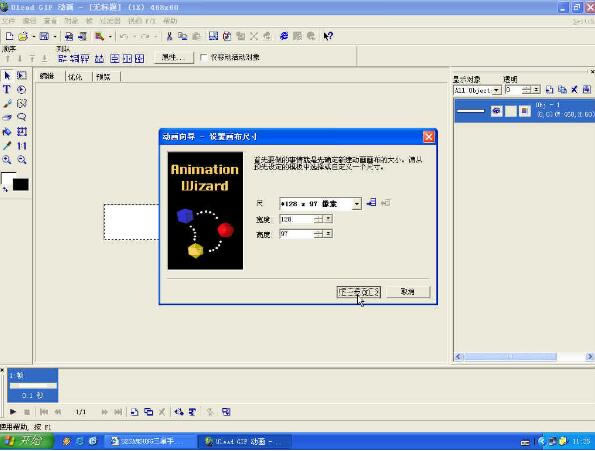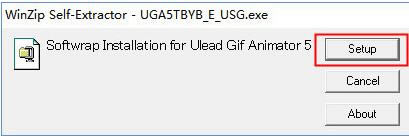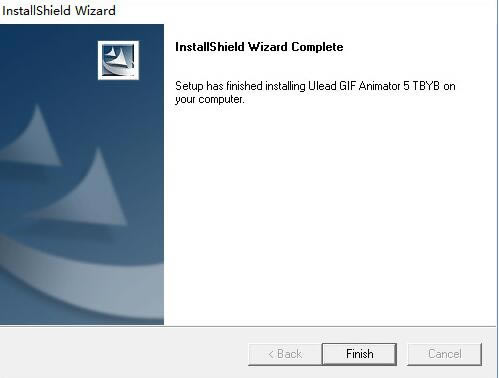【Ulead GIF官方下载】Ulead GIF电脑正式版 v5.11 绿色免费版
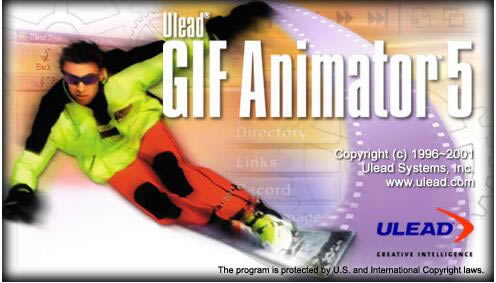
- 软件大小:查看
- 软件语言:简体中文
- 授权方式:免费软件
- 更新时间:2024-10-12
- 软件类型:国产软件
- 推荐星级:
- 运行环境:XP,Win7,Win8,Win10,Win11
软件介绍Ulead GIF电脑版是一款非常实用的动图制作编辑软件,通过这款软件用户可以轻松的对GIF文件进行编辑和和制作,包括将GIF中的一帧去除,或者将AVI文件转化为GIF文件,除此之外还提供了多种特效供用户打造酷炫GIF图片。
软件特色1、崭新的界面:Ulead GIF电脑版的新界面使您的工作过程就象在流水线上加工产品,您需要使用到的按钮和工具都放在您触手可及的地方。在工作区中加入了颜色面板,并且有 4 个选项卡,让您在编辑和优化图像层的时候更加顺手。 2、便捷的工作模式:四个选项卡使您在工作进程中的切换变得快捷,这四个选项卡是: Compose(组合),Edit(编辑),Optimize(优化)和 Preview(预览)。 3、加强的图像层显示:现在您可以轻易地用三种模式显示图像层,所需的仅仅是点击一下鼠标。 4、层叠模式:Edit(编辑)选项卡使您可以用层叠模式工作,在这种模式下,您可以在当前图像的下面看见以前的图像,这样您就可以更加准确地操作了。 使用方法将已有的图象文件合成GIF动画: 将图象文件修改成统一的大小,尽量存成JPG格式的,动画要往手机里放,越小越好 1、打开Ulead GIF Animator V5.05 2、点击“文件→动画向导” 3、输入宽度和高度。也就是说你要做的GIF动画是128×97就在宽度栏输入128,在高度栏输入97点击“下一步”
4、进入后点击“添加图象”,找到你刚才保存的那些图片,可以用Ctrl或者Shift辅助选择,选择完后点击“打开”按钮。 5、单击“下一步” 6、这里的延迟时间大家可以自行选择,一般添80~100之间的数字,添完后点击“下一步” 7、点击“完成”按钮 8、预览一下,如觉得速度或者哪里不对重新改一下,满意后点击“文件→另存为→GIF文件” 9、输入合适的文件名后点击“保存”按钮,至此,动画合成完毕。 常见问题ulead gif animator中文版做出来的动画的清晰度为什么降低了? 1、这是很正常的,GIF的图片一般都是“优化”“减肥”后的效果,这样可以减小大小,方便在网页中快速显示! 2、如果想清晰一点,你就不要动“优化”这个动作,或者把图片大小(图像大小,画布大小)调小一点! Ulead GIF Animator画布怎么调? 1、下载Ulead GIF Animator 5, 打开后文件—打开图像,找到你的gif文件,上面菜单编辑——调整画布大小(或者图像大小,但是图像大小和画布大小不是一个概念)即可。 2、虽然imageready也是处理gif的功能也远比Ulead GIF Animator 5强大,但是某些操作上不如Ulead GIF Animator 5来的简便和快捷,而且软件本身IR也比U5大的多,所以新手还是建议用Ulead GIF Animator 5。 Ulead GIF Animator 5是免费的吗? 1、这款软件并不是免费的,但是有15天的免费使用时间哦! 安装方法1、等待Ulead GIF官方下载完成,然后解压缩,运行安装程序
2、点击下一步next进行安装
3、安装完成,点击Finish
4、之后选择试用trynow,打开软件即可使用
|